エリスさんコラム 第3回!
こんにちは!
パーティーキャッスル運営チーム、ブログ担当Sです!
本日はシャッツキステ・メイド長のエリスさんのコラム第3回目です。
それではどうぞ!
************************
■3回目 キャラクターを配置して、4コマをつくる
フォトショップで4コマの枠と台詞を用意しました。φ(・ω・)
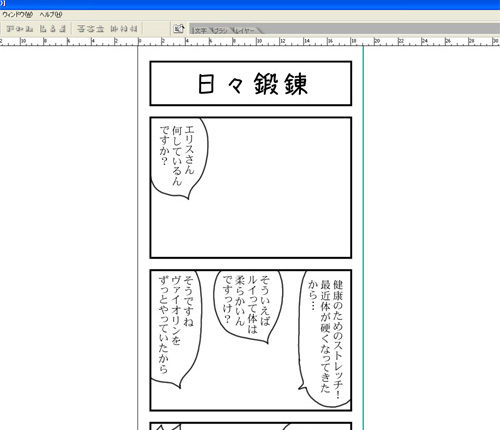
まずは背景を「MAP」から→「背景なし」のブルーバックにします。
3Dのキャラを、鉛筆のラフ画に近いポーズにして・・・
スクリーンショットで画面保存!
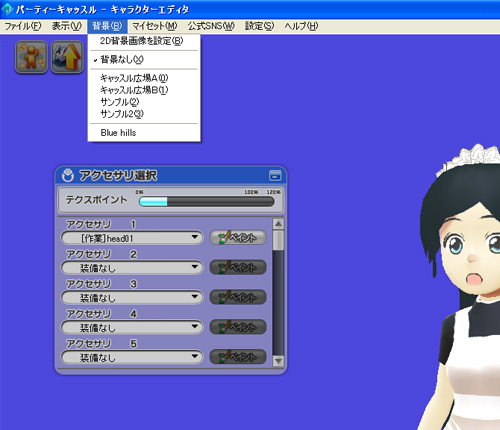
このスクリーンショットを、フォトショップで開いて
選択範囲でキャラだけを選択します。
選択したものを、4コマの中に入れていきます。

と、ここまでは前回やっていた事と
ほとんど同じなのですが・・・
今回はなんと!
最強ツール、モーションエディタも使わせて頂きました~!
キャラクターエディタにも、基本ポーズがいくつかあって
アングルを変えるだけでかなりの表現ができたのですが
せっかくなので、自分のイメージと同じポーズを
作ってみたいと思います。
モーションエディタを開くと、
キャラクターエディタで作ったキャラが選択できるようになっています。
開くと、図のように体に軸の描かれたキャラが表示されます。

右パネルの体の丸部分を選択すると、
各関節が色んな方向に動かせるようになっています。
最初はグリグリとあらぬ方向に動いてしまって焦りましたが(汗)
よく見ると、動く方向に円が表示されるので、
1つずつ動き方を確かめれば、すぐに慣れます♪
そして、だいたいイメージ通りのポーズができたところで、
表示→ボーン表示を消せば、
ポーズの決まったキャラの出来上がりです!(≧ω≦)
じゃん。初ポーズはヨガのポーズです。

間接を動かすのに慣れてきたので
調子に乗って、指も全部好きな形に動かしてみました(笑)
指の先まで、凄い細かく調整できるのでびっくりです!
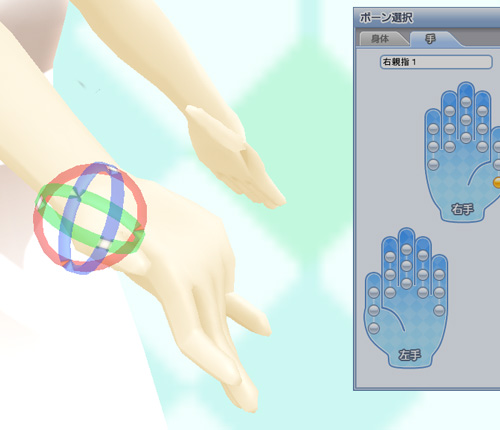
こうして出来た素材たちを、
一番最初に用意しておいた4コマ漫画の枠に入れていき
キャラの配置は終わりました。
ですが、髪の作りがあまかったので、
サイドがぎざぎざになってしまってい><
ので、フォトショでちょこっとキャラの絵に色を塗り足します。
微妙な表情の変化なども、こんな感じで直すといいかもしれません。
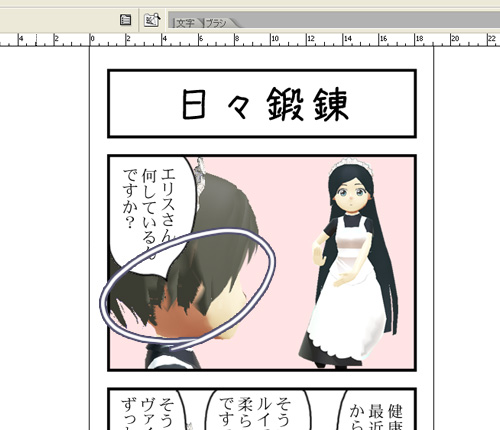
そして・・・↓

完成ですー!!Σb( `・ω・´)
今回は1本だけでしたが、同じキャラで何本も描く場合は
絶対に便利ですよね。
2Dの時は、
鉛筆→取り込み→主線→色塗り→仕上げ(背景)
の手順でしていますが><;
3Dではキャラをスクリーンショット→合成→仕上げ(背景)
で済んでしまいました。
デッサンを安定させるために、
3Dのキャラにポーズを取らせたものを作って
これを元に絵に描き起こすのも良いかもしれません。
キャラを作った後も色々な遊び方ができるパーティーキャッスル。
皆さまもぜひ開拓してみて下さい~!ヾ(*´∀`*)ノ
店舗サイト : http://schatz-kiste.net/
個人ブログ : http://yaplog.jp/erice/
- エリスさんコラム
- 2009年02月17日




Comments:0